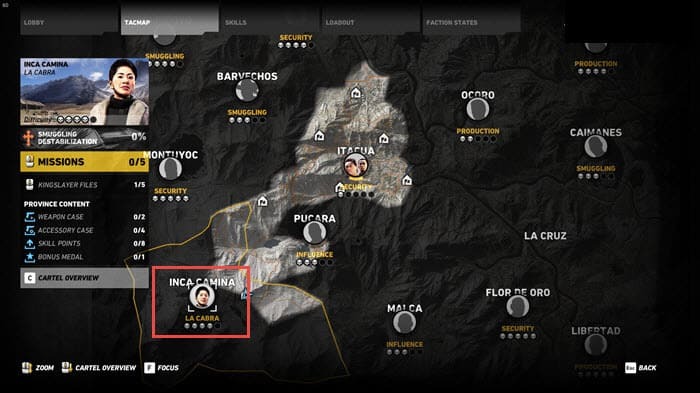Menu kontekstowe umożliwia szybkie i łatwe wykonywanie określonych czynności. Korzystając z menu kontekstowego możesz dodawać pliki do archiwum, skanować je w poszukiwaniu wirusów, nagrywać je do postaci płyta DVD i wiele więcej. Im więcej aplikacji masz na swoim komputerze, tym więcej akcji będzie dostępnych w menu kontekstowym. Jednak twoje menu kontekstowe może być zaśmiecone działaniami, których prawie nie używasz.
Jeśli chcesz uporządkować menu kontekstowe i usunąć akcje, których nie używasz, możesz użyć dostrajania menu kontekstowego. Dostępnych jest wiele świetnych tunerów menu kontekstowego, a dziś pokażemy Ci najlepsze oprogramowanie do strojenia menu kontekstowego dla Okna 10.
Jaki jest najlepszy tuner menu kontekstowego do pobrania dla systemu Windows 10?
 Jest to lekka i prosta aplikacja, która pozwoli Ci dostosować menu kontekstowe. Aplikacja jest darmowa, a ponieważ jest przenośna, nie wymaga instalacji, aby mogła działać. Według dewelopera aplikacja umożliwia dodanie dowolnego polecenia Wstążki do menu kontekstowego. Możesz nawet dodać
Jest to lekka i prosta aplikacja, która pozwoli Ci dostosować menu kontekstowe. Aplikacja jest darmowa, a ponieważ jest przenośna, nie wymaga instalacji, aby mogła działać. Według dewelopera aplikacja umożliwia dodanie dowolnego polecenia Wstążki do menu kontekstowego. Możesz nawet dodać
Aplikacja obsługuje również możliwość dodawania niestandardowych poleceń do menu kontekstowego. W rzeczywistości możesz nawet zmienić parametry tytułu, ikony i wiersza poleceń dla każdego nowego polecenia. Możesz także dodać specjalne polecenia dla określonych typów plików, co jest raczej przydatne. Aplikacja pozwala wybrać pozycję nowej komendy, a także dodać ją na górze lub na dole menu. Ponadto możesz dodać separator, aby oddzielić niestandardowe polecenia od domyślnych.
W rzeczywistości możesz nawet sprawić, by nowe polecenia menu kontekstowego były widoczne tylko wtedy, gdy naciśniesz Klawisz Shift na klawiatura. Aplikacja posiada prosty interfejs, dzięki czemu nie będziesz mieć problemów z dostosowaniem się do niej. Po prostu wybierz typ pliku, który chcesz powiązać z określonym poleceniem i kliknij przycisk Dodaj. Możesz równie łatwo usunąć dodane polecenia.
- PRZECZYTAJ TAKŻE: Najlepsze bezpieczne oprogramowanie do czatu, które chroni Twoją prywatność w Internecie
Tuner menu kontekstowego to prosta aplikacja, która umożliwia dodawanie niestandardowych akcji do menu kontekstowego. Aplikacja jest darmowa i przenośna, więc nie ma powodu, aby jej nie wypróbować. Musimy wspomnieć, że nie możesz użyć tej aplikacji do zmiany domyślnego menu kontekstowego, co jest naszą jedyną skargą.
 Innym darmowym i przenośnym tunerem menu kontekstowego jest Dodawanie menu kontekstowego prawym przyciskiem myszy. Aplikacja ma prosty interfejs, ale nie jest tak prosta w obsłudze, jak nasz poprzedni wpis. Najpierw musisz wybrać typ pliku, który chcesz dodać. Możesz wybierać między aplikacjami, folderami i adresami internetowymi. Po wykonaniu tej czynności musisz wybrać żądany plik lub aplikację. Jeśli chcesz, możesz również dodać ikonę do akcji niestandardowej.
Innym darmowym i przenośnym tunerem menu kontekstowego jest Dodawanie menu kontekstowego prawym przyciskiem myszy. Aplikacja ma prosty interfejs, ale nie jest tak prosta w obsłudze, jak nasz poprzedni wpis. Najpierw musisz wybrać typ pliku, który chcesz dodać. Możesz wybierać między aplikacjami, folderami i adresami internetowymi. Po wykonaniu tej czynności musisz wybrać żądany plik lub aplikację. Jeśli chcesz, możesz również dodać ikonę do akcji niestandardowej.
Ponadto możesz wybrać jedną z trzech pozycji podczas dodawania nowej akcji, a także przypisać do niej tekst. Możesz dodać nową akcję tylko do menu kontekstowego Pulpitu lub możesz dodać ją do menu kontekstowego zarówno dla folderów, jak i Pulpitu. Jeśli chcesz, możesz tylko pokazać swoją niestandardową akcję, przytrzymując klawisz Shift na klawiaturze. Oczywiście wszystkie akcje niestandardowe można łatwo usunąć z odpowiedniej zakładki.
Dodawanie menu kontekstowego prawym przyciskiem myszy oferuje wspaniałe funkcje, ale nie pozwala szybko dodawać typowych akcji do menu kontekstowego. To sprawia, że dostosowywanie menu kontekstowego jest nieco trudniejsze, ponieważ musisz ręcznie znaleźć żądaną aplikację na swoim komputerze. To wciąż świetna aplikacja do dostosowywania menu kontekstowego, ale może trochę potrwać, zanim się do tego przyzwyczaisz.
 Jeśli szukasz lekkiej, ale wydajnej aplikacji do dostosowywania menu kontekstowego, możesz zainteresować się ShellMenuView lub ShellExView. ShellMenuView może wyświetlić listę statycznych elementów menu, które pojawiają się w menu kontekstowym. Za pomocą tego narzędzia możesz po prostu wyłączyć wyświetlanie dowolnej akcji w menu kontekstowym.
Jeśli szukasz lekkiej, ale wydajnej aplikacji do dostosowywania menu kontekstowego, możesz zainteresować się ShellMenuView lub ShellExView. ShellMenuView może wyświetlić listę statycznych elementów menu, które pojawiają się w menu kontekstowym. Za pomocą tego narzędzia możesz po prostu wyłączyć wyświetlanie dowolnej akcji w menu kontekstowym.
- PRZECZYTAJ TAKŻE: Najlepsze oprogramowanie do wirtualnego pulpitu dla systemu Windows
Menu kontekstowe zawiera również pewne akcje związane z aplikacjami innych firm. Jeśli chcesz usunąć te akcje z menu kontekstowego, musisz użyć narzędzia ShellExVew. Narzędzie ma prosty interfejs i możesz z łatwością wyłączyć działania z menu kontekstowych.
 Musimy wspomnieć, że obie te aplikacje są przenośne i bezpłatne. W rezultacie możesz ich używać na dowolnym komputerze bez instalacji. Ponadto aplikacje są kompatybilne ze starszymi wersjami systemu Windows, a według dewelopera mogą nawet działać w systemie Windows 98.
Musimy wspomnieć, że obie te aplikacje są przenośne i bezpłatne. W rezultacie możesz ich używać na dowolnym komputerze bez instalacji. Ponadto aplikacje są kompatybilne ze starszymi wersjami systemu Windows, a według dewelopera mogą nawet działać w systemie Windows 98.
Musimy wspomnieć, że te narzędzia są przeznaczone dla zaawansowanych użytkowników. Ponadto aplikacje pozwalają tylko na wyłączenie akcji, więc nie będziesz mógł dodawać żadnych nowych akcji do menu kontekstowego. Jeśli jesteś zaawansowanym użytkownikiem i chcesz wyłączyć wyświetlanie niektórych działań w menu kontekstowym, wypróbuj te aplikacje.

To kolejny darmowy i przenośny tuner menu kontekstowego. Edytor menu kontekstowego umożliwia łatwe dodawanie dowolnej aplikacji lub strony internetowej do menu kontekstowego. Aplikacja jest prosta w obsłudze, wystarczy wybrać aplikację lub stronę internetową, którą chcesz dodać, a następnie wybrać jej ikonę i tekst. Jeśli chcesz, możesz wybrać wyświetlanie akcji niestandardowych tylko wtedy, gdy przytrzymasz klawisz Shift podczas otwierania menu kontekstowego.
Aplikacja pozwala jednym kliknięciem zobaczyć i usunąć wszystkie dodane działania. Ponadto możesz również zobaczyć podstawowe informacje dotyczące swojego komputera bezpośrednio z tej aplikacji. Edytor menu kontekstowego to prosta i lekka aplikacja, której możesz używać do dodawania wszelkiego rodzaju aplikacji lub stron internetowych do menu kontekstowego. Aplikacja wymaga uprawnień administracyjnych do działania, więc upewnij się, że uruchamiasz ją jako administrator.
- PRZECZYTAJ TAKŻE: 4 najlepsze oprogramowanie diagnostyczne dla użytkowników komputerów z systemem Windows Windows
 Jeśli szukasz prostego tunera menu kontekstowego, możesz sprawdzić Extender prawego przycisku myszy. Aplikacja ma prosty interfejs i pozwala z łatwością dodawać akcje do menu kontekstowego. Po prostu wybierz jedną z czterech kategorii u góry i sprawdź akcje, które chcesz dodać do menu kontekstowego.
Jeśli szukasz prostego tunera menu kontekstowego, możesz sprawdzić Extender prawego przycisku myszy. Aplikacja ma prosty interfejs i pozwala z łatwością dodawać akcje do menu kontekstowego. Po prostu wybierz jedną z czterech kategorii u góry i sprawdź akcje, które chcesz dodać do menu kontekstowego.
Jeśli chodzi o dostępne akcje, możesz przejąć własność nad folderem, ukryć go, otworzyć określone aplikacje, a nawet ponownie uruchomić lub wyłączyć komputer. Aplikacja oferuje ponad 30 akcji do wyboru, co dla większości użytkowników powinno wystarczyć.
Dodatkowo aplikacja umożliwia dodawanie ikon do akcji. Możesz także udostępnić swoje akcje niestandardowe tylko wtedy, gdy przytrzymasz klawisz Shift. Extender prawego przycisku myszy jest prosty w użyciu, ale musimy zauważyć, że nie pozwala na dodawanie niestandardowych aplikacji do menu kontekstowego. Ogólnie rzecz biorąc, jeśli potrzebujesz prostego narzędzia do dostosowywania menu kontekstowego, rozszerzenie prawego przycisku myszy może być właśnie tym, czego potrzebujesz.

Innym darmowym tunerem menu kontekstowego, który możesz wypróbować, jest łatwe menu kontekstowe. Aplikacja posiada prosty interfejs z pięcioma listami, które pozwalają wybrać akcje, które chcesz dodać. Aby dodać akcję, po prostu ją wybierz, a zostanie ona dodana do menu kontekstowego.
Jeśli chodzi o dostępne akcje, możesz otworzyć wszelkiego rodzaju narzędzia systemowe, wyłączyć lub zablokować komputer, otworzyć Wiersz polecenia lub trwale usunąć lub zablokować dostęp do niektórych folderów lub plików. W aplikacji dostępnych jest ponad 30 akcji. Ponadto możesz dodawać własne aplikacje niestandardowe i tworzyć nowe listy za pomocą funkcji Edytor list. Aplikacja posiada również ContextMenu Cleaner, który umożliwia wyłączenie niektórych wpisów z menu kontekstowego.
- PRZECZYTAJ TAKŻE: 4 najlepsze oprogramowanie i aplikacje do wirtualnego kominka dla idealnej tapety
Łatwe menu kontekstowe jest proste w użyciu, a dzięki przyjaznemu interfejsowi będzie idealne dla początkujących użytkowników. Aplikacja oferuje również pewien stopień dostosowania z możliwością dodawania aplikacji innych firm do menu kontekstowego. Oprócz tego, że aplikacja jest darmowa, aplikacja jest również przenośna i może działać na dowolnym komputerze bez instalacji.

Jeśli chcesz dostosować swoje menu kontekstowe, możesz to zrobić za pomocą tej prostej aplikacji. Dodawanie akcji do menu kontekstowego jest proste i najpierw musisz wybrać lokalizację menu kontekstowego. Po wykonaniu tej czynności możesz zobaczyć dostępne elementy w menu kontekstowym. Aby dodać akcję, po prostu wybierz jedną z menu po prawej stronie.
Możesz dodać różne aplikacje systemowe, takie jak Notatnik, Edytor rejestru, Przywracanie systemuitp. Ponadto możesz również dodawać różne polecenia. Lista poleceń obejmuje uśpienie, zablokowanie, zamknięcie, hibernować, przejąć na własność i wiele innych poleceń. Ponadto za pomocą tego narzędzia można również dodawać niestandardowe aplikacje i polecenia. Możesz dostosować każdy wpis niestandardowy za pomocą unikalnego tekstu lub ikony. W razie potrzeby możesz udostępnić swoje akcje tylko wtedy, gdy przytrzymasz klawisz Shift.
Ultimate Windows Context Menu Customizer to solidny tuner menu kontekstowego. Aplikacja jest prosta w użyciu, a ponieważ jest całkowicie darmowa i przenośna, nie ma powodu, aby jej nie wypróbować.

Modyfikowanie menu kontekstowego nie jest trudne, jeśli masz odpowiedni tuner menu kontekstowego. Ulepszenie prawego kliknięcia pozwala z łatwością dodawać popularne akcje do menu kontekstowego. Niektóre z dostępnych akcji przejmą na własność, zaszyfrować, otwórz Wiersz Poleceń itp. Istnieje około 20 różnych akcji, które możesz dodać do swojego menu kontekstowego. Aplikacja posiada również Edytor typów plików, który pozwala powiązać aplikacje z określonymi rozszerzeniami.
- PRZECZYTAJ TAKŻE: Jak: usunąć folder Windows.old w systemie Windows 10
Right Click Enhancer ma również możliwość zmiany menu Wyślij do, co pozwala na dodawanie do niego nowych folderów lub aplikacji. Za pomocą tego narzędzia możesz również dodać nowe opcje do podmenu Nowe. Jest to szczególnie przydatne, jeśli chcesz utworzyć określony typ pliku bezpośrednio z menu kontekstowego.
To narzędzie umożliwia również wyeksportowanie ustawień do pliku rejestru, dzięki czemu można je zastosować na dowolnym komputerze. Musimy wspomnieć, że dostępna jest również wersja Professional. Wersja Professional posiada możliwość tworzenia podmenu, a także pozwala na wyłączenie lub usunięcie wpisów z menu kontekstowego.
Right Click Enhancer to świetny tuner menu kontekstowego, który możesz pobrać za darmo. Musimy również wspomnieć, że dostępna jest wersja przenośna, więc możesz uruchomić tę aplikację na dowolnym komputerze bez instalacji.

Innym solidnym tunerem menu kontekstowego są Narzędzia FileMenu. Aplikacja zawiera listę akcji, które możesz dodać do menu kontekstowego. Dostępne polecenia umożliwiają otwieranie wiersza poleceń, usuwanie lub niszczenie plików, duplikowanie i przenoszenie plików itp. Dostępnych jest około 30 różnych poleceń, możesz także dodać własne polecenia z menu po lewej stronie. Oprócz nowych poleceń możesz również dodać podmenu i separatory. W ten sposób możesz łatwo uporządkować swoje menu kontekstowe.
Warto wspomnieć, że aplikacja umożliwia również przetestowanie poleceń przed dodaniem ich do menu kontekstowego. Korzystając z narzędzi FileMenu, możesz również edytować menu Wyślij do. Możesz usunąć wpisy z menu lub dodać do niego nowe foldery i aplikacje. Na koniec możesz wyłączyć lub włączyć polecenia innych aplikacji za pomocą tego narzędzia.
Narzędzia FileMenu oferują solidne funkcje, więc jest doskonałym narzędziem dla każdego użytkownika, który chce dostosować menu kontekstowe. Aplikacja jest darmowa, ale dostępna jest również wersja premium. Wersja premium umożliwia korzystanie z niestandardowych poleceń, a także obsługuje nieograniczoną liczbę plików i folderów. Dla porównania, darmowa wersja pozwala używać tylko poleceń menu kontekstowego z maksymalnie 20 plikami lub folderami. Pomimo tych ograniczeń, Narzędzia FileMenu są nadal świetnym narzędziem i możesz je pobrać za darmo. Dostępna jest również wersja przenośna, co oznacza, że możesz używać tej aplikacji na dowolnym komputerze bez instalacji.
- PRZECZYTAJ TAKŻE: Aplikacja Dynamic Theme dostosowuje ekran blokady systemu Windows 10 i zdjęcia w tle
 Open++ to kolejny darmowy tuner menu kontekstowego. Za pomocą aplikacji możesz dodawać nowe polecenia do menu kontekstowego. Open++ nie pozwala na szybkie dodawanie akcji i aplikacji, więc będziesz musiał je dodać ręcznie.
Open++ to kolejny darmowy tuner menu kontekstowego. Za pomocą aplikacji możesz dodawać nowe polecenia do menu kontekstowego. Open++ nie pozwala na szybkie dodawanie akcji i aplikacji, więc będziesz musiał je dodać ręcznie.
Trzeba przyznać, że dodawanie aplikacji i poleceń do menu kontekstowego nie jest najprostszym zadaniem. W rezultacie niektórzy użytkownicy mogą mieć problemy z dodawaniem nowych wpisów do menu kontekstowego. Jeśli chodzi o nowe polecenia, możesz ustawić tytuł, argumenty, ikony i typy plików dla każdego nowego polecenia. W razie potrzeby możesz również dodać separatory.
Wszystkie twoje polecenia znajdują się w podmenu Open ++, więc nie zaśmiecają twojego menu kontekstowego. W razie potrzeby możesz włączyć lub wyłączyć podmenu Open++ w dowolnym momencie bezpośrednio z aplikacji. Open++ to prosta aplikacja, ale musimy przyznać, że dodawanie nowych poleceń może być nieco trudne, zwłaszcza dla nowych użytkowników. Jeśli jesteś zaawansowanym użytkownikiem i szukasz narzędzia do dostosowywania menu kontekstowego, możesz sprawdzić Open ++. Trzeba wspomnieć, że aplikacja jest całkowicie darmowa i przenośna, więc powinna działać na każdym komputerze.
 Innym prostym tunerem menu kontekstowego, który warto wypróbować, jest QwikTulz. Aplikacja oferuje kilka akcji do wyboru. Aby włączyć określoną akcję, wystarczy wybrać ją z listy. Korzystając z tych działań, możesz natychmiast otworzyć Wiersz Poleceń lub Przeglądarka plików, utwórz nowy folder lub otwórz plik w Notatniku lub innym edytorze tekstu. Ponadto możesz również wyświetlić skrót MD5, konwertuj pliki do ISOlub skopiuj ścieżkę do the schowek.
Innym prostym tunerem menu kontekstowego, który warto wypróbować, jest QwikTulz. Aplikacja oferuje kilka akcji do wyboru. Aby włączyć określoną akcję, wystarczy wybrać ją z listy. Korzystając z tych działań, możesz natychmiast otworzyć Wiersz Poleceń lub Przeglądarka plików, utwórz nowy folder lub otwórz plik w Notatniku lub innym edytorze tekstu. Ponadto możesz również wyświetlić skrót MD5, konwertuj pliki do ISOlub skopiuj ścieżkę do the schowek.
Ponadto możesz również konwertować niektóre pliki lub używać wiersz poleceń opcje z tymi plikami. Aplikacja posiada prosty interfejs i nawet zwykli użytkownicy powinni umieć z niej korzystać. Niestety aplikacja nie pozwala na dodawanie niestandardowych akcji lub aplikacji.
QwikTulz to prosta aplikacja, która ze względu na swoją prostotę będzie idealna dla zwykłych użytkowników. Aplikacja jest darmowa, więc jeśli chcesz wzbogacić swoje menu kontekstowe o nowe funkcje, możesz wypróbować tę aplikację.
- PRZECZYTAJ TAKŻE: 10 najlepszych menedżerów schowka dla Windows 10
 Jednym z najlepszych narzędzi do usuwania niepotrzebnych plików jest prawdopodobnie CCleaner. Aplikacja umożliwia usunięcie historii przeglądania, plików tymczasowych, niepotrzebne plikiitp. Oprócz usuwania plików CCleaner ma kilka ukrytych funkcji. Na przykład możesz użyć CCleaner jako menedżer uruchamiania, ale możesz również użyć go do usunięcia niektórych elementów menu kontekstowego. CCleaner wyświetli wszystkie wpisy menu kontekstowego wraz z nazwami aplikacji i ich katalogami instalacyjnymi. Możesz łatwo wyłączyć niektóre wpisy z listy lub możesz je trwale usunąć.
Jednym z najlepszych narzędzi do usuwania niepotrzebnych plików jest prawdopodobnie CCleaner. Aplikacja umożliwia usunięcie historii przeglądania, plików tymczasowych, niepotrzebne plikiitp. Oprócz usuwania plików CCleaner ma kilka ukrytych funkcji. Na przykład możesz użyć CCleaner jako menedżer uruchamiania, ale możesz również użyć go do usunięcia niektórych elementów menu kontekstowego. CCleaner wyświetli wszystkie wpisy menu kontekstowego wraz z nazwami aplikacji i ich katalogami instalacyjnymi. Możesz łatwo wyłączyć niektóre wpisy z listy lub możesz je trwale usunąć.
Przed usunięciem jakichkolwiek wpisów musimy wspomnieć, że CCleaner nie pozwala na dodawanie nowych wpisów. Dlatego zdecydowanie zalecamy skorzystanie z opcji wyłączenia zamiast opcji usuwania. Warto wspomnieć, że zmiany będą widoczne w czasie rzeczywistym, więc nie ma potrzeby zapisywania konfiguracji w celu zastosowania zmian.
CCleaner to świetne narzędzie do usuwania starych plików, a opcja dostosowania menu kontekstowego jest mile widzianym dodatkiem. Ta funkcja oferuje podstawowe opcje, a ponieważ jest prosta w użyciu, nawet najbardziej podstawowi użytkownicy nie będą mieli z nią żadnych problemów. CCleaner jest dostępny za darmo, a nawet możesz pobrać wersję przenośną.

Innym darmowym tunerem menu kontekstowego jest MenuMaid. Ta aplikacja pozwala uporządkować swoje Internet Explorer i menu kontekstowego Eksploratora plików. Trzeba wspomnieć, że MenuMaid nie pozwala na dodawanie nowych akcji do menu kontekstowego i to jest jego jedyna wada. Z drugiej strony aplikacja pozwala na wyłączenie niektórych elementów z menu kontekstowego.
Wszystkie wpisy są posortowane w grupy, a niektóre wpisy można łatwo wyłączyć tylko dla folderów lub plików. Wyłączenie wpisu jest proste i wystarczy odznaczyć pole wyboru obok niego. MenuMaid pokaże Ci nazwę aplikacji, ale nie pokaże tytułu wpisu ani żadnych innych informacji.
- PRZECZYTAJ TAKŻE: 14 najlepszych rozszerzeń Edge do pobrania
Aplikacja będzie wprowadzać zmiany w czasie rzeczywistym, co znacznie upraszcza proces dostosowywania. MenuMaid to prosta i darmowa aplikacja, więc będzie idealna dla początkujących użytkowników.
 Innym narzędziem, które może pomóc w edycji menu kontekstowego, jest Glary Utilities. Jest to zestaw przydatnych narzędzi, które mogą zoptymalizować komputer i rozwiązać wszelkiego rodzaju problemy. Narzędzie automatycznie naprawi niektóre drobne problemy z komputerem i przeskanuje komputer w poszukiwaniu problemów. Jeśli jednak jesteś zaawansowanym użytkownikiem, prawdopodobnie zechcesz zapoznać się z sekcją Zaawansowane narzędzia. Aplikacja pozwala defragmentować dysk twardy i organizować elementy startowe. Ponadto dostępna jest obsługa szyfrowania plików, przywracania i niszczenia plików. Ta aplikacja może również analizować Twój dysk twardy lub podzielić duże pliki. Aplikacja działa również jako środek czyszczący i może wyczyścić dysk i odinstalować niektóre aplikacje. Glary Utilities ma również przydatną umiejętność, która pozwala edytować menu kontekstowe.
Innym narzędziem, które może pomóc w edycji menu kontekstowego, jest Glary Utilities. Jest to zestaw przydatnych narzędzi, które mogą zoptymalizować komputer i rozwiązać wszelkiego rodzaju problemy. Narzędzie automatycznie naprawi niektóre drobne problemy z komputerem i przeskanuje komputer w poszukiwaniu problemów. Jeśli jednak jesteś zaawansowanym użytkownikiem, prawdopodobnie zechcesz zapoznać się z sekcją Zaawansowane narzędzia. Aplikacja pozwala defragmentować dysk twardy i organizować elementy startowe. Ponadto dostępna jest obsługa szyfrowania plików, przywracania i niszczenia plików. Ta aplikacja może również analizować Twój dysk twardy lub podzielić duże pliki. Aplikacja działa również jako środek czyszczący i może wyczyścić dysk i odinstalować niektóre aplikacje. Glary Utilities ma również przydatną umiejętność, która pozwala edytować menu kontekstowe.
Trzeba wspomnieć, że Glary Utilities nie pozwala na dodawanie nowych elementów do menu kontekstowego, co jest jego największą wadą. Wszystkie wpisy menu kontekstowego utworzone przez aplikacje innych firm zostaną wyświetlone i można je wyłączyć jednym kliknięciem. Aplikacja zastosuje zmiany w czasie rzeczywistym, więc nie będziesz musiał ręcznie zapisywać zmian. Możesz także całkowicie usunąć wpisy z menu kontekstowego, ale ponieważ nie ma możliwości dodawania nowych wpisów, sugerujemy, abyś nie korzystał z tej funkcji.
Warto wspomnieć, że możesz również wyłączyć wpisy z podmenu Nowy i Wyślij do. Nie ma jednak możliwości dodawania nowych wpisów do tych menu. Glary Utilities oferuje kilka przydatnych funkcji, które mogą zoptymalizować komputer i rozwiązać niektóre problemy. Funkcja edycji menu kontekstowego jest przydatna, ale niestety nie oferuje możliwości dodawania nowych wpisów, co jest naszym jedynym zarzutem. Glary Utilities jest całkowicie darmowy do użytku osobistego, a dostępna jest nawet wersja przenośna, więc możesz ją wypróbować.
- PRZECZYTAJ TAKŻE: Oto jak dostosować to, co otwiera się po uruchomieniu Edge
 Fast Explorer to darmowy tuner menu kontekstowego na komputer. Aplikacja umożliwia łatwe dodawanie nowych wpisów do menu kontekstowego. Aby dodać aplikację do menu kontekstowego, po prostu wybierz ją i skonfiguruj jej parametry. Aplikacja umożliwia również tworzenie pozycji podmenu. Obejmuje to separatory i podmenu. Dodatkowo możesz również dodawać ikony do swoich wpisów. W razie potrzeby możesz nawet zmienić kolor podmenu.
Fast Explorer to darmowy tuner menu kontekstowego na komputer. Aplikacja umożliwia łatwe dodawanie nowych wpisów do menu kontekstowego. Aby dodać aplikację do menu kontekstowego, po prostu wybierz ją i skonfiguruj jej parametry. Aplikacja umożliwia również tworzenie pozycji podmenu. Obejmuje to separatory i podmenu. Dodatkowo możesz również dodawać ikony do swoich wpisów. W razie potrzeby możesz nawet zmienić kolor podmenu.
Fast Explorer posiada również funkcję czyszczenia elementów statycznych. Ta funkcja umożliwia wyłączenie elementów menu kontekstowego dla niektórych typów plików. Jest to zaawansowana opcja i chociaż jest przydatna, może być nieco zniechęcająca dla nowych użytkowników. Dostępna jest również funkcja czyszczenia rozszerzeń powłoki, która może pomóc w usunięciu niektórych elementów menu kontekstowego.
Fast Explorer to potężne narzędzie, ale może nie być odpowiednie dla początkujących użytkowników. Aplikacja jest całkowicie darmowa, a ponieważ jest przenośna, będzie działać na każdym komputerze bez instalacji.
 Innym tunerem menu kontekstowego, który możesz chcieć wypróbować, jest ContextEdit. Aplikacja posiada skromny interfejs użytkownika, ale pozwala na usuwanie elementów menu kontekstowego. Ponadto za pomocą tego narzędzia można również dodawać elementy i polecenia menu kontekstowego.
Innym tunerem menu kontekstowego, który możesz chcieć wypróbować, jest ContextEdit. Aplikacja posiada skromny interfejs użytkownika, ale pozwala na usuwanie elementów menu kontekstowego. Ponadto za pomocą tego narzędzia można również dodawać elementy i polecenia menu kontekstowego.
Aplikacja jest podzielona na dwa panele, a lewy panel służy do wybierania żądanego typu pliku. Jeśli chodzi o prawy panel, możesz go użyć do wyłączenia elementów menu kontekstowego lub dodawania nowych. Musimy wspomnieć, że ContextEdit nie ma listy dostępnych akcji lub poleceń. Oznacza to, że musisz ręcznie dodać każde nowe polecenie, co może nie być łatwe dla początkujących użytkowników.
ContextEdit to solidna aplikacja, ale ze względu na prosty interfejs użytkownika i złożoność może nie być najlepszym wyborem dla początkujących użytkowników. Aplikacja jest całkowicie darmowa, więc możesz ją pobrać i używać bez żadnych ograniczeń.
- PRZECZYTAJ TAKŻE: Jak dostosować listę startową w systemie Windows 10?
 To kolejna darmowa i przenośna aplikacja, która pozwala dostosować menu kontekstowe. Domyślny edytor programów pozwala na zmianę Automatyczne odtwarzanie ustawienia oraz programy domyślne. Za pomocą tej aplikacji możesz łatwo dodać nowe opcje autoodtwarzania dla różnych typów mediów. Ponadto możesz powiązać rozszerzenia z żądanymi aplikacjami.
To kolejna darmowa i przenośna aplikacja, która pozwala dostosować menu kontekstowe. Domyślny edytor programów pozwala na zmianę Automatyczne odtwarzanie ustawienia oraz programy domyślne. Za pomocą tej aplikacji możesz łatwo dodać nowe opcje autoodtwarzania dla różnych typów mediów. Ponadto możesz powiązać rozszerzenia z żądanymi aplikacjami.
Są to przydatne funkcje, ale Domyślny Edytor Programów umożliwia również edycję menu kontekstowego. W przeciwieństwie do innych aplikacji z naszej listy, Domyślny Edytor Programów umożliwia edycję menu kontekstowego tylko dla określonych typów plików. Jeśli chcesz, możesz edytować lub usunąć domyślne polecenia menu kontekstowego dla określonego typu pliku. Dodawanie nowych poleceń dla określonych typów plików jest stosunkowo proste. Wystarczy wybrać żądaną aplikację i wybrać nazwę polecenia i ikonę.
Po wprowadzeniu zmian możesz je zapisać w rejestrze lub jako plik .reg. Domyślny Edytor Programów to solidna aplikacja, która pozwala zmieniać domyślne aplikacje i ustawienia autoodtwarzania. Jeśli chodzi o menu kontekstowe, możesz zmienić wygląd menu kontekstowego tylko dla określonych typów plików. Jeśli szukasz bardziej zaawansowanej edycji menu kontekstowego, możesz rozważyć inną aplikację z naszej listy.
 Jeśli jesteś zaawansowanym użytkownikiem i szukasz potężnego tunera menu kontekstowego, możesz wypróbować tę aplikację. Aplikacja umożliwia zarządzanie powiązaniami plików, ale można też dodawać dodatkowe menu lub usuwać podmenu. Za pomocą tego narzędzia możesz również modyfikować Otwórz za pomocą podmenu. Ułatwia to otwieranie plików za pomocą określonych aplikacji.
Jeśli jesteś zaawansowanym użytkownikiem i szukasz potężnego tunera menu kontekstowego, możesz wypróbować tę aplikację. Aplikacja umożliwia zarządzanie powiązaniami plików, ale można też dodawać dodatkowe menu lub usuwać podmenu. Za pomocą tego narzędzia możesz również modyfikować Otwórz za pomocą podmenu. Ułatwia to otwieranie plików za pomocą określonych aplikacji.
Musimy również wspomnieć, że Menedżer menu kontekstowego umożliwia usuwanie nieużywanych elementów z menu kontekstowego. Musimy przyznać, że interfejs użytkownika jest trudny do przyzwyczajenia, zwłaszcza jeśli jesteś pierwszym użytkownikiem. Menedżer menu kontekstowego to świetna aplikacja, ale dzięki złożonemu interfejsowi użytkownika będzie atrakcyjna tylko dla zaawansowanych użytkowników. Chociaż ta aplikacja jest przenośna, nie jest dostępna za darmo. Możesz jednak pobrać bezpłatną wersję próbną i korzystać z niej przez 22 dni.
Modyfikowanie menu kontekstowego jest prostym zadaniem, jeśli posiadasz odpowiednie oprogramowanie. Większość tunerów menu kontekstowego z naszej listy jest bezpłatna i przenośna, dlatego zdecydowanie zalecamy ich wypróbowanie.
PRZECZYTAJ TAKŻE:
- Sizer 4 to najlepsze rozwiązanie do zmiany rozmiaru okien
- Najlepsze 4 oprogramowanie do anonimizacji danych do użycia
- 5 najlepszych darmowych programów do optymalizacji komputera, które doładują Twój komputer
- 8 najlepszych programów do pobierania obrazów
- Najlepsze narzędzia do przesyłania zrzutów ekranu online